WinCC 访问 S7-200 可使用哪些选项
西门子S7_200与WINCC
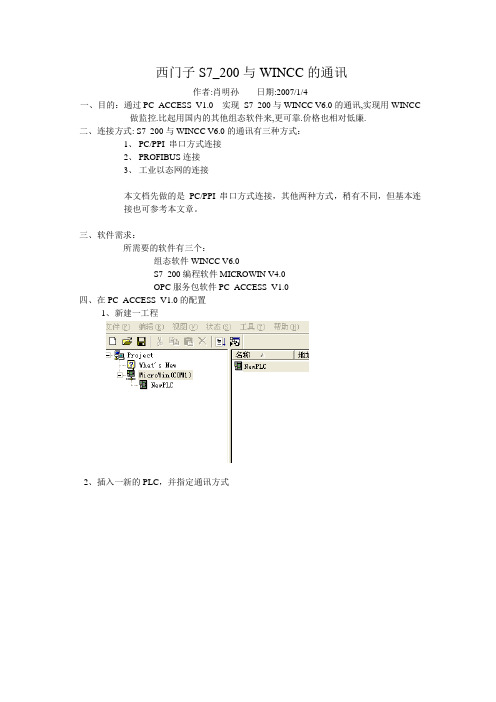
西门子S7_200与WINCC的通讯
作者:肖明孙日期:2007/1/4
一、目的:通过PC_ACCESS_V1.0 实现S7_200与WINCC V6.0的通讯,实现用WINCC
做监控.比起用国内的其他组态软件来,更可靠.价格也相对低廉.
二、连接方式: S7_200与WINCC V6.0的通讯有三种方式:
1、PC/PPI 串口方式连接
2、PROFIBUS连接
3、工业以态网的连接
本文档先做的是PC/PPI 串口方式连接,其他两种方式,稍有不同,但基本连
接也可参考本文章。
三、软件需求:
所需要的软件有三个:
组态软件WINCC V6.0
S7_200编程软件MICROWIN V4.0
OPC服务包软件PC_ACCESS_V1.0
四、在PC_ACCESS_V1.0的配置
1、新建一工程
2、插入一新的PLC,并指定通讯方式
3、在PLC下创建变量
可以分组创建变量,如创建组(文件夹)GROUP1 GROUP2 再在下面新建变量
4、打开WINCC,添加OPC的通讯协议
5、选择下图OPC GROUPS 点右手键,选择“系统属性”
6、系统搜索OPC服务器
查找到\\<LOCA> 目录下的S7 200 OPC SERVER
如上图选择后,点击“Browse server”按钮, 出现下图:
点击“Next”按钮,进到下一步
查找到在PC_ACCESS_V1.0中的变量配置.
再点击“ add items”按钮,
点“Finish”
结束后,在WINCC中可以看到下图
做好画面,在画面中连接该变量,可以看见数据,说明连接成功.。
WINCC和S7-200链接

告诉你个通用的步骤:1.给200编程的时候千万别偷懒,定义好符号表(这个非常重要)。
2.在PCACCESS里面直接导入符号表,并点击保存(不保存别想在WINCC中看到)。
3.在WINCC里面加上OPC通道(必须加),然后在里面可以直接把PCACCESS里面的所有符号表都直接导入。
注意:千万别像你的截图里面的用法,这个我也不会。
我上面的用法做过600高炉的本体监控,一个226通过以太网连接了136个变量(模拟量)。
符号表中的变量可以直接用中文,所有的路径都用英文字母,别用中文。
基于WinCC6.0及S7-200 PLC的材料分拣监控系统设计收藏此信息打印该信息添加:佚名来源:未知1引言随着工业自动化程度的不断提高,传统人工分拣货物的做法已经无法满足现代化生产的需要[1]。
利用传感器采集的信号对不同材质和颜色的物料进行自动分拣,为物流中心和工厂提高效率提供了新方法。
监控系统是采用集中监测、集中控制、集中显示、集中保存的系统,融合了较先进的自动化技术,现在已经广泛应用于工业、农业、生活等各个领域,尤其在工业生产方面发挥了越来越重要的作用。
s7-200系列plc是西门子simatic plc 家族中的成员之一,在西门子工控领域应用中占有重要地位。
s7-200系列plc体积小,软硬件功能强大,系统配置方便,在各行各业得到了广泛应用[2]。
wincc组态软件集生产自动化和过程自动化于一体,实现了相互之间的整合,这在大量应用和各种工业领域的应用实例中业已证明。
我们采用s7-200 pc access作为opc服务器来实现s7-200 plc和以wincc为opc客户端的监控软件之间的通讯。
本文是以材料分拣装置为监控对象,采用计算机、组态软件wincc、s7-200plc实现了对材料分拣监控系统的设计。
2控制层设计系统用光电传感器检测料仓中是否有料,采用3个可分别识别铁质、铝质和黄颜色的传感器以及一个旋转编码器,识别4种不同材质和颜色的物料。
西门子200系列PLC与WINCC的连接

一硬件连接
PPI电缆
CPU224
PC
二软件安装
PC Access
MicroWin V4.0 SP6
WinCC
三新建OPC驱动协议
在WinCCExplorer里新建一个新的OPC驱动程序,然后右键点击OPC Groups,新建一个”NewConnection”,如下图
四连接OPC服务器
右键点击”NewConnection”,跳出”连接属性”dialog box,点击”属性”,跳出”NewConnection 属性”dialog box,在OPC服务器名称栏fill “S7200.OPCServer”,点”测试服务器”按钮,通过,则ok.
接着再接着
再接着点击S7200 OPCSERVER,就可以看到之前在PC Access里建立的变量
注意:如为第三方PLC与WINCC通过OPC通讯,则将“S7200.OPCServer”改成相应品牌的OPC名称即可.具体的名称可先用E:\used soft\simatic里的OPC测试软件”opcquickclient”取得.
五在wincc里建立tag
在WinCC里新建变量,跳出”变量属性”对话框,点击地址”选择”按钮,跳出”NewTag属性”对话框,在条目名称栏内可以有两种填写方式:一种是名称寻址(把之前在PC Access里建立的变量名称填进去);一种是绝对地址(如PLC站地址为3,程序里变量地址为Q0.0,则填写”3,Q0.0,BOOL”即可)
六激活WINCC。
WINCC FLEXIBLE和S7-200通讯(重要)

描述:使用RS232/PPI 电缆在WinCC flexible PC Runtime 和S7-200之间建立通讯,下面详细描述了您必须要做的设置。
过程编号.1 首先在硬件设置上不要选触摸屏,要选WINCC FLEXIBLE RUNTIME,有的版本硬件没有这个选项,2008高级版有。
在WinCC flexible项目树的“Connections”下,建立一个用于连接S7-200的通讯连接。
1.查看接口设置是否设置为MPI/DP。
2.设置波特率为19200 (或者 9600;不支持187.5k波特率).3.设置网络行规为PPI (MPI也是可以的,例如,您有超过一个的连接).( 18 KB )Fig. 012 除了项目中的设置外,您必须在WinCC flexible Runtime的计算机中设置PG/PC接口。
在控制面板您打开“Set PG/PC Interface”对话框。
3 “Set PG/PC interface”对话框将被打开。
图. 02这里检查是否做了下面的设置:•应用程序访问点:“S7ONLINE”•使用接口参数: PC/PPI cable4 现在单击属性按钮。
“Properties - PC/PPI cable”对话框将被打开,选择“PPI”标签。
Fig. 03这里检查是否做了下面的设置:•取消选定Advanced PPI•取消选定Multi Master network•传输波特率 19.2kbps (必须与WinCC flexible的设置相符) 5 然后选择“Local Connection”标签。
1,注意在控制面板的地址设置,2,电缆上的拨码开关的设置xkui2009(21:16:55):另外在仿真通讯时,需要关掉S7-200编程软件。
WinCC flexible PC Runtime 和S7-200之间建立通讯方法
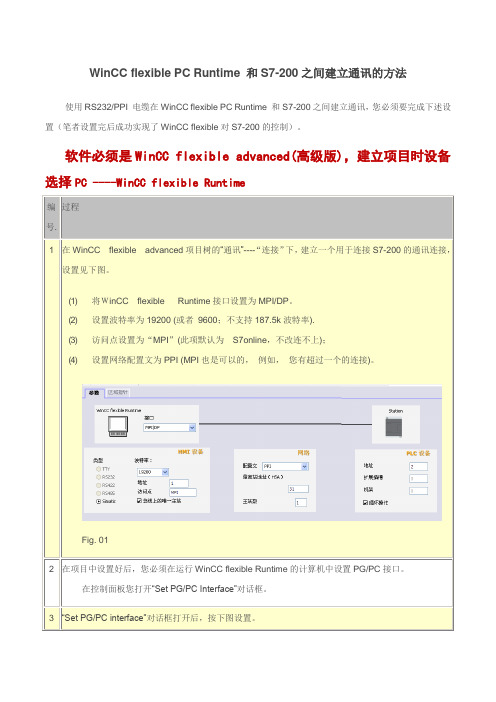
WinCC flexible PC Runtime 和S7-200之间建立通讯的方法
使用RS232/PPI 电缆在WinCC flexible PC Runtime 和S7-200之间建立通讯,您必须要完成下述设置(笔者设置完后成功实现了WinCC flexible对S7-200的控制)。
软件必须是WinCC flexible advanced(高级版),建立项目时设备选择PC ----WinCC flexible Runtime
在WinCC flexible advanced项目树的“通讯”----“连接”下,建立一个用于连接S7-200的通讯连接,设置见下图。
(1) 将WinCC flexible Runtime接口设置为MPI/DP。
(2) 设置波特率为19200 (或者9600;不支持187.5k波特率).
(3) 访问点设置为“MPI”(此项默认为S7online,不改连不上);
(4) 设置网络配置文为PPI (MPI也是可以的,例如,您有超过一个的连接)。
Fig. 01
图. 02
注意下面的设置:
•应用程序访问点:“MPI”
•使用接口参数:PC/PPI cable
Fig. 03
注意:传输波特率19.2kbps (必须与WinCC flexibleRuntime接口的设置相符) 然后选择“本地连接”标签,设置端口号,根据你的电缆连接口选择。
图. 04。
wincc与200通过OPC通讯

wincc与200通过OPC通讯S7-200通过OPC通讯上位机(wincc)一.硬件连接如图二.通讯组态1.打开step7-200软件程序2.设置PG/PC口,使PLC与PC机通过PPI通讯3.组态CP243-1以太网通信模块,将PLC200与以太网网络连接。
如图步骤①.打开以太网②.下一步后点击读取模块③.下一步后如图设置IP地址等④.下一步后为此模块配置1的连接数目(与一个上位机连接)⑤.下一步后如图选择“此为服务器连接”选项,接受所有连接请求。
将CP243-1设置为服务器,WINCC作为客户端读取服务器。
⑥.下一步生成CRC保护⑦.下一步后点击建议地址,将地址选至较大数值(此处是为CP243-1选取储存地址,建议靠后,以免与别的地址冲突)⑧.下一步后完成向导4.建立OPC服务器,在OPC服务器内添加变量,与PLC200地址关联。
①.打开V1.0 PC Access SP3软件后,如图输入符号,寻找相对应项目的符号表。
②.如果需要添加变量,可如图添加。
③.添加后设置相应的符号属性和地址④.测试变量,如图选中变量后点在测试客户机中增加当前项目⑤.下方出现相应测试变量后,点测试客户机状态。
下方显示质量“好”即为接通。
5.WINCC与OPC服务器建立连接①.设置PC机IP地址为192.168.0.2(前面已设置CP243-1地址为192.168.0.3,且网关地址为192.168.0.1,所以此处设置应与CP243-1地址为同一网关,即将上位机与通讯模块处于同一IP地址段)②.打开WINCC,在相应项目中添加通讯驱动,如图添加OPC.chn③.选择OPC服务器,如图添加条目后下一步完成后如图,通讯完成。
s7_200和WINCC通过OPC连接

CP243i作为连接S7-200的PPI口转以太网RJ45的接口转换器。
如下图所示:一.硬件连接:将CP243i的两端分别与S7-200的PPI口和以太网线连接(上图使用的是交叉网线,如果中间加交换机就要用直连网线,注:我们平时用的都是直连型网线)二.监控计算机的软件设置:a.OPC—西门子PC_Access的设置:S7-200一般都是通过PC_Access(OPC server)软件再与WinCC相连的。
因此要首先设置PC_Access,但是在设置前一定要先运行一次西门子的MicroWin ,在它的设置PG/PC接口中选择 [ TCP/IP(Auto) 实际的网卡名 ],目地是将PC_Access的驱动选为TCP/IP, 之后打开PC_Access,见下图:用鼠标右健点击 [ MicroWin(TCP/IP) ],然后用鼠标左键选择 [ 新PLC(N)… ]只要填写 [ IP地址:192 .168 .1 .10 ](注:这是CP243i转换器的IP地址),然后直接点击 [ 确认 ] ,进入下图:用鼠标点击 [NewPLC]→新(N) →项目(I) ,如下图所示: 新建项目的对话框:下边做4个例子:(1)名称:ITEM_VB10,地址:VB10,数据类型:BYTE(2)名称:ITEM_Q0_0,地址:Q0.0,数据类型:BOOL(3)名称:ITEM_I0_2,地址:Q0.2,数据类型:BOOL(4)名称:ITEM_MD20,地址:MD20,数据类型:REAL添加完变量后,一定要存一下盘!至于文件名随便写一个或用缺省的也可建立4个ITEM后,用鼠标安下图次序(1)(2)(3)依次点击,就进入了测试状态如果通讯正常,质量显示为good 否则为badb. 西门子WinCC的设置:打开WinCC,新建一个项目[ test_s7_200]:用鼠标右键点击 [变量管理] →添加新的驱动程序(N) →选择 OPC.chn用鼠标右键点击 [OPC Groups (OPCHN Unit #1) ] 选择[ 系统参数 ]用鼠标双击 [ \\<LOCAL> ] ,搜索本机OPC服务器:选择 [ S7200.OPCServer ],再选择 [ 浏览服务器 ] ,选择 [ 下一步 ]将Items栏中内容全部选定,然后点击 [添加条目]选择 [ 是 ]选择 [ 确定 ]选择 [ 完成 ],之后PC_Access中的变量就来到WinCC中:OK•收藏•引用•Chaily••1楼2009-11-29 22:28:37 支持学习中S7200通过OPC与WINCC、IFIX通讯WINCC和IFIX里都没有PPI驱动,不能直接与S7200的串口通讯。
WINCC通过PC ACCESS OPC与S7-200(SMART 200)通讯步骤
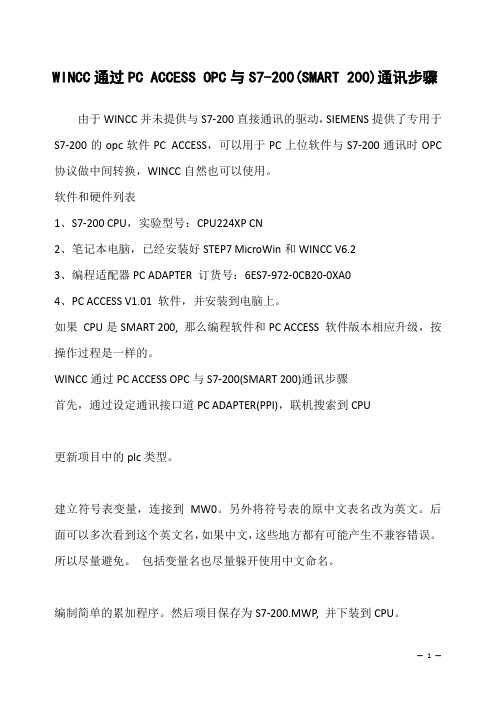
WINCC通过PC ACCESS OPC与S7-200(SMART 200)通讯步骤
由于WINCC并未提供与S7-200直接通讯的驱动,SIEMENS提供了专用于S7-200的opc软件PC ACCESS,可以用于PC上位软件与S7-200通讯时OPC 协议做中间转换,WINCC自然也可以使用。
软件和硬件列表
1、S7-200 CPU,实验型号:CPU224XP CN
2、笔记本电脑,已经安装好STEP7 MicroWin和WINCC V6.2
3、编程适配器PC ADAPTER 订货号:6ES7-972-0CB20-0XA0
4、PC ACCESS V1.01 软件,并安装到电脑上。
如果CPU是SMART 200, 那么编程软件和PC ACCESS 软件版本相应升级,按操作过程是一样的。
WINCC通过PC ACCESS OPC与S7-200(SMART 200)通讯步骤
首先,通过设定通讯接口道PC ADAPTER(PPI),联机搜索到CPU
更新项目中的plc类型。
建立符号表变量,连接到MW0。
另外将符号表的原中文表名改为英文。
后面可以多次看到这个英文名,如果中文,这些地方都有可能产生不兼容错误。
所以尽量避免。
包括变量名也尽量躲开使用中文命名。
编制简单的累加程序。
然后项目保存为S7-200.MWP, 并下装到CPU。
— 1—。
WinCC与200PLC进行DP通信
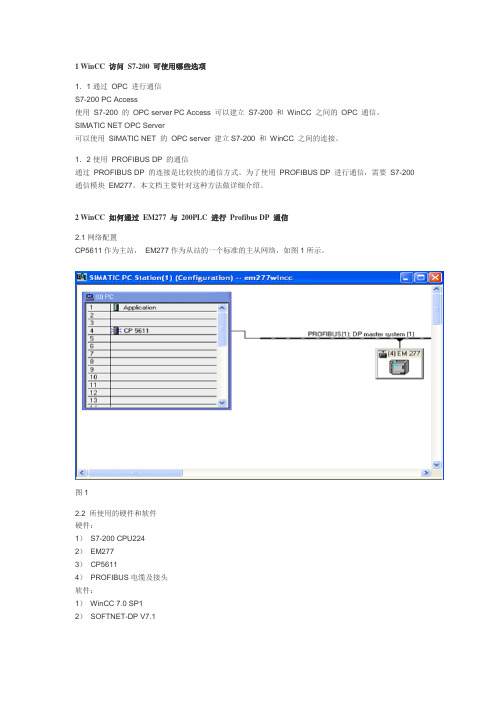
1 WinCC 访问S7-200 可使用哪些选项1.1通过OPC 进行通信S7-200 PC Access使用S7-200 的OPC server PC Access 可以建立S7-200 和WinCC 之间的OPC 通信。
SIMATIC NET OPC Server可以使用SIMATIC NET 的OPC server 建立S7-200 和WinCC 之间的连接。
1.2使用PROFIBUS DP 的通信通过PROFIBUS DP 的连接是比较快的通信方式。
为了使用PROFIBUS DP 进行通信,需要S7-200 通信模块EM277。
本文档主要针对这种方法做详细介绍。
2 WinCC 如何通过EM277 与200PLC 进行Profibus DP 通信2.1网络配置CP5611作为主站,EM277作为从站的一个标准的主从网络,如图1所示。
图12.2 所使用的硬件和软件硬件:1)S7-200 CPU2242)EM2773)CP56114)PROFIBUS电缆及接头软件:1)WinCC 7.0 SP12)SOFTNET-DP V7.12.3网络组态及参数设置组态PC 站1 插入PC 站在STEP7 中创建一个新项目,在硬件组态中,根据WINCC及Simatic Net 版本选择对应的Application,插入槽中, ,如图2、图3所示。
图2图32 配置网卡图4插入一个CP5611,并创建一个PROFIBUS 网络,设置网络地址,及波特率, 如图4所示。
配置CP5611 作为DP-MASTER, 如图5所示。
图53 插入EM277EM277作为从站的一个标准的主从网络。
从网上下载EM277 的GSD文件,保存到本机路径下。
下载地址:113652在STEP7中,点击选项“Option”--- “Install New GSD”,找到EM277 GSD 文件的目录,安装GSD文件到STEP7 中,如图6所示。
WinCC画面与S7-200SMARTPLC通讯两种实例
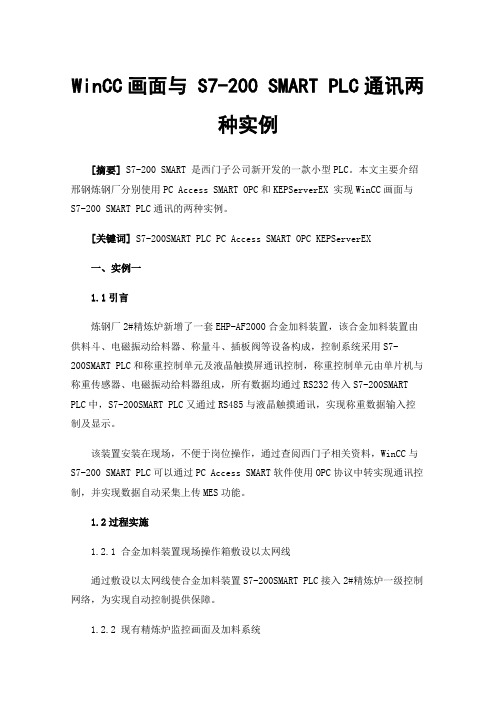
WinCC画面与 S7-200 SMART PLC通讯两种实例[摘要] S7-200 SMART 是西门子公司新开发的一款小型PLC。
本文主要介绍邢钢炼钢厂分别使用PC Access SMART OPC和KEPServerEX 实现WinCC画面与S7-200 SMART PLC通讯的两种实例。
[关键词] S7-200SMART PLC PC Access SMART OPC KEPServerEX一、实例一1.1引言炼钢厂2#精炼炉新增了一套EHP-AF2000合金加料装置,该合金加料装置由供料斗、电磁振动给料器、称量斗、插板阀等设备构成,控制系统采用S7-200SMART PLC和称重控制单元及液晶触摸屏通讯控制,称重控制单元由单片机与称重传感器、电磁振动给料器组成,所有数据均通过RS232传入S7-200SMART PLC中,S7-200SMART PLC又通过RS485与液晶触摸通讯,实现称重数据输入控制及显示。
该装置安装在现场,不便于岗位操作,通过查阅西门子相关资料,WinCC与S7-200 SMART PLC可以通过PC Access SMART软件使用OPC协议中转实现通讯控制,并实现数据自动采集上传MES功能。
1.2过程实施1.2.1 合金加料装置现场操作箱敷设以太网线通过敷设以太网线使合金加料装置S7-200SMART PLC接入2#精炼炉一级控制网络,为实现自动控制提供保障。
1.2.2 现有精炼炉监控画面及加料系统现有合金加料系统采用S7-400PLC控制,监控画面为WinCC系统,实现远程自动控制。
编制WinCC画面如图1所示。
图1 合金加料系统监控画面1.2.3 上位机安装PC Access SMART软件在上位机上安装PC Access SMART软件,并建立项目工程与S7-200SMART PLC实现通讯,读取相关变量数据,见图2所示。
图2 PC Access SMART变量通讯测试1.2.4 上位机WinCC项目OPC通讯建立在WinCC项目变量管理器中建立OPC协议,设置系统参数,搜索S7-200SMART PLC,见图3所示。
S7-200通讯设置

如何设置S7-200的通讯-通讯方式选择您可以多种方式配置S7-200CPU,支持网络通讯//网络通讯技术(NCT:NetworkCommunicationTechnology)是指通过计算机和网络通讯设备对图形和文字等形式的资料进行采集、存储、处理和传输等,使信息资源达到充分共享的技术。
//。
您可以在运行表1列举可能的硬件配置以及STEP7-Micro/WIN32支持的波特率。
表1STEP7-Micro/WIN32支持的硬件配置1、选择菜单命令检视>通讯。
2、单击STEP7-Micro/WIN32屏幕上的通讯图标(见图3)。
图3STEP7-Micro/WIN32菜单在通讯设定对话框内,双击右手边的顶部图标。
出现设定PG/PC界面对话框,见图4。
图4设定PG/PC界面对话框如何设置S7-200的通讯-通讯界面设置您可使用图5所示的安装/删除界面对话框安装或删除通讯硬件。
对话框的左侧列举您尚未安装的硬件类型,右侧列举当前已经安装的硬件类型。
如果使用WindowsNT4.0操作系统,在已安装列举栏内有一个"资源"按钮。
欲删除硬件,应采取下列步骤:1、在右侧的已按照列举栏内选择硬件。
2、单击"删除安装"按钮。
3、删除硬件完成后,单击"关闭"按钮。
设定PG/PC界面对话框出现,您的选择显示在已被使用的界面参数列举栏内(见图4)。
图5安装/删除界面对话框为WindowsNT用户提供的特殊硬件安装信息注:如果您正在使用WindowsNT及PC/PPI线,则网络内不允许存在其它主设备。
如何设置S7-200的通讯-参数设置选择正确的界面参数组并完成设定遇到设定PG/PC界面对话框时,确保"Micro/WIN"显示在应用存取点列举框内(见图4)。
几个不同应用都使用设定PG/PC界面框,例如STEP7及WinCC,因此您需要告诉程序为何种应用设定参数。
WinCC如何通过EM277与200PLC进行Profibus DP通信

WinCC如何通过EM277与200PLC进行Profibus DP通信How do you configure communication between WinCC and an S7-200 via PROFIBUS DPwith EM277?摘要本文主要介绍了WinCC 通过 EM277 与 200PLC 进行 PROFIBUS DP 通信的具体组态步骤和注意事项。
关键词WinCC EM277 200PLC PROFIBUS DP OPC 通信连接Key Words WinCC EM277 200PLC PROFIBUS DP OPC Communication Connectinion IA&DT&BT Service & Support Page 2-18目录1 WinCC 访问 S7-200 可使用哪些选项 (4)1.1通过 OPC 进行通信 (4)1.2使用 PROFIBUS DP 的通信 (4)2 WinCC 如何通过 EM277 与 200PLC 进行 Profibus DP 通信 (4)2.1网络配置 (4)2.2 所使用的硬件和软件 (4)2.3网络组态及参数设置 (5)3 总结 (15)IA&DT&BT Service & Support Page 3-181 WinCC 访问 S7-200 可使用哪些选项1.1通过 OPC 进行通信S7-200 PC Access使用 S7-200 的 OPC server PC Access 可以建立 S7-200 和 WinCC 之间的 OPC 通信。
SIMATIC NET OPC Server可以使用 SIMATIC NET 的 OPC server 建立S7-200 和 WinCC 之间的连接。
1.2使用 PROFIBUS DP 的通信通过 PROFIBUS DP 的连接是比较快的通信方式。
S7-200与WinCC的通信实现

S7-200与W i n C C的通信实现一、整体方案二、PCstation方式1.在micro/win中进行设置,用以太网配置向导来生成cp243-1的模块在设置本地和对方的TASP:传输访问节点,即双方通讯的ID。
LOCAL和PARTERNER的概念:对那一方进行配置哪一方就作为LOCAL。
TASP(TransportServiceAccessPoint)地址是通信连接地址它,包括两部分中数据的含义: AB.CD:AB可以任意定义;C表示机架号,CPU200默认为0,PCStation默认为1;D表示OPCServer的槽号,必须与PCStationEditor中配置一致。
第一部分:通信连接号,如10。
第二部分:CP243-1模块安装在S7-200的机架/槽号,如“00”代表CP243-1安装在0号机架0号槽(即CPU之后的第一个模块。
此处中的地址,不能在程序中被占用。
完成以太网模块的组态,在200的程序快的“调用子模快”中进行调用。
2.将本机配置为PCStation站打开StationConfigurationEditor工具,操作如下图所示:3.在STEP7中插入PCSTATION组态,并设置合适的IP地址。
PCStation:IEGeneral,SWV6.2,OPCServer,SWV6.1注意:PCStation的名字为上面配置时,使用的名字(OPC_CP243),IP地址为PCStation的地址,即本机地址。
注意:将连接设置为内部连接(表示PCstation与STEP7安装在同一台机器上)。
(1)通过SetPG/PCInterface改变连接(2)通过设置ConfigurationConsole在SIMATICNet>>ConfigurationConsole中设置Configurationmode(一般默认为该模式),并将Accespoints设置为内部连接。
4.在STEP7中插入otherStation组态(s7-200)5.在STEP7的NETPRO中建立S7连接将OtherStation挂到IndustiralEhernet上面,指定的IP地址为S7-200地址,即配置CP243-1时使用的地址。
问wincc与200的通讯问题

问wincc与200的通讯问题
用wincc与224通讯,采用OPC通讯方式,在计算机上做模拟,想问一下,是不是一定要加一个CP243-1啊,我看例子上有这个模块。
现在通讯还不成功,不知道是因为没有这个模块的原因,还是PCAccess软件出了问题
最佳答案
200与wincc要用pc/ppi电缆,协议用ppi协议,cp243-1可以不用。
200与wincc采用OPC通讯
1,用STEP7MICROWIN完成S7-200的工程建立和编程,其中必须为OPC准备好符号表。
注意符号表名称以及表中变量名都禁用中文,这是OPC的要求。
2,安装PCACCESS,然后导入前面建立的S7-200符号表,同时定义PCaccess到S7-200的通讯。
这在PG/PCINTERFACE中完成。
具体通过PPI,或MPI,或PROFIBUS,或以太,或MODEM均可以,根据所用硬件定。
3,进入wincc,添加OPC驱动,定义OPC的属性时点击浏览。
浏览路径是LOCAL/SIMATICS7-200OPCSERVER,
由此按提示将导入到PCACCESS中的变量添加到wincc。
4,进入wincc完成其他组态,即可引用S7-200中的变量。
5,注意如果通过以太网访问时,需要在STEP7MICROWIN中完成通讯的连接定义,以及通讯双方的TSAP的定义。
西门子S7-200通过CP243-1模块与wincc以太网连接的设置要点

西门子S7-200通过CP243-1模块与wincc以太网连接的设置要点需要在编程软件microwin中定义以太网向导,步骤如下:(1)选择“工具”菜单下的“以太网向导...”。
(2)打开“以太网向导”,简单介绍CP243-1 及以太网的有关信息,点击“下一步”。
(3)设置CP243-1 模块的位置,如不能确定,可以点击“读取模块”由软件自动探测模块的位置,点击“下一步”。
(4)设定CP243-1 模块的IP 地址和子网掩码,并指定模块连接的类型(本例选为自动检测通讯),点击“下一步”。
(5)确定PLC 为CP243-1 分布的输出口的起始字节地址(一般使用缺省值即可)和连接数据数,点击“下一步”。
(6)设置本机为服务器,并设置客户机的地址和TSAP。
TSAP:由两个字节构成,第一个字节定义了连接数,其中:●Local TSAP 范围:16#01,16#10~16#FE●Remote TSAP 范围:16#01,16#03,16#10~16#FE第二个字节定义了机架号和CP 槽号。
如果只有一个连接,可以指定对方的地址,否则可以选中接受所有的连接请求。
“保持活动”功能是CP243-1 以设定的时间间隔来探测通信的状态,此时间的设定在下步设定。
(7)选择是否需要CRC 保护,如选择了此功能,则CP243-1 在每次系统重启时,就校验S7-200 中的组态信息看是否被修改,如被改过,则停止启动,并重新设置IP 地址。
“保持活动间隔”即是上步中的探测通信状态的时间间隔。
(8)选定CP243-1 组态信息的存放地址,此地址区在用户程序中不可再用。
(9)至此,S7-200 服务器端的以太网通信已经组态完毕,如下图,给出给出了组态后的信息。
点击“完成”保存组态信息。
(10)在程序调用子程序“ETH0_CTRL”。
参数说明:ETH0_CTRL为初始化和控制子程序,在开始时执行以太网模块检查。
应当在每次扫描开始调用该子程序,且每个模块仅限使用一次该子程序。
- 1、下载文档前请自行甄别文档内容的完整性,平台不提供额外的编辑、内容补充、找答案等附加服务。
- 2、"仅部分预览"的文档,不可在线预览部分如存在完整性等问题,可反馈申请退款(可完整预览的文档不适用该条件!)。
- 3、如文档侵犯您的权益,请联系客服反馈,我们会尽快为您处理(人工客服工作时间:9:00-18:30)。
WinCC 访问 S7-200 可使用哪些选项?
显示订货号
6AV6344.. SIMATIC WinCC Operator Stations
6AV6371-1.. SIMATIC WinCC Optionen/Powerpacks
6AV6371-2.. SIMATIC WinCC V7.0
6AV6381-1.. SIMATIC WinCC Software
6AV6381-2.. SIMATIC WinCC V7.0
6AV6382-1.. SIMATIC WinCC Packages
6ES721.. SIMATIC S7-200, CPU 2xx
组态要点:
如下选项可用于 WinCC 及 S7-200 间的通信:
•通过 OPC 进行通信
S7-200 PC Access
使用 S7-200 的 OPC server PC Access 可以建立 S7-200 和 WinCC 之间的 OPC 通信。
使
用 S7-200 OPC server 方式的优点是可以集成 STEP 7 Micro/WIN 工程中的符号。
S7-200 PC Access OPC server 可以通过下面的方式与 S7-200 建立连接:
•PPI 使用 PC/PPI 电缆
o USB/PPI 电缆 (订货号:6ES7 901-3DB30-0XA0)
o RS232/PPI 电缆 (订货号:6ES7 901-3CB30-0XA0)
o RS232/PPI 电缆 (订货号:6ES7 901-3BF21-0XA0)
•MPI 和 PROFIBUS 使用 PROFIBUS CPs
o CP5611, CP5511, CP5512
•外部和内部调制解调器及调制解调器模块S7-241
•以太网用于 Local Area Networks (LANs) 和 Wide Area Networks (WANs) 使用 CP243-1 或CP243-1 IT。
使用 S7-200 PC Access OPC server,可以同时从最多 8 台 S7-200 目标系统读取数据。
提示:
更多关于 S7-200 OPC server 的信息参见 S7-200 PC Access 在线帮助,条目 ID: 19301654。
SIMATIC NET OPC Server
另外也可以使用 SIMATIC NET 的 OPC server 建立连接。
哪个版本的 SIMATIC WinCC 发布用于哪个版本的 SIMATIC NET,及哪个版本的 SIMATIC NET 由 SIMATIC WinCC 提供的信息参见条目 ID: 21927773。
建立该连接需要 S7-2xx 模块,firmware 版本 1.22 或更高。
关于 S7-200 和 WinCC 间的以太网通信
及相关的实例参见条目 ID: 14587200。
•通过“Modbus Serial”的通信
通过“Modbus Serial”通道,可以使用 PC/PPI 电缆直接访问 S7-200 CPU 的输入、输出和标签字变量。
您可以连接多个 CPUs。
仅需将这些 CPUs 通过 PROFIBUS DP 连接起来。
为此,
需要将 Modbus protocol 指令库装载到 CPU 中。
注意:
“Modbus Serial”通道没有包含在 WinCC 基本安装包中。
您可以从 engineering consultants Ingenieurbüro Allmendinger (www.allmendinger.de)获取该通道。
•通过“Modbus Serial Modem”的通信
What are the options for accessing an S7-200 with WinCC?
Display part number
6AV6344.. SIMATIC WinCC Operator Stations
6AV6371-1.. SIMATIC WinCC Optionen/Powerpacks
6AV6371-2.. SIMATIC WinCC V7.0
6AV6381-1.. SIMATIC WinCC Software
6AV6381-2.. SIMATIC WinCC V7.0
6AV6382-1.. SIMATIC WinCC Packages
6ES721.. SIMATIC S7-200, CPU 2xx
Configuration Notes:
The following options are available for communication between WinCC and an S7-200: •Communication via OPC
S7-200 PC Access
With the OPC server of S7-200 PC Access you can set up communication between the S7-
200 and WinCC via OPC. When implementing the S7-200 OPC server it is of advantage to
integrate the symbols of the STEP 7 Micro/WIN project. The S7-200 PC Access OPC server can be linked with the S7-200 via the following types of connection:
•PPI via PC/PPI cable
o USB/PPI cable (order number: 6ES7 901-3DB30-0XA0)
o RS232/PPI cable (order number: 6ES7 901-3CB30-0XA0)
o RS232/PPI cable (order number: 6ES7 901-3BF21-0XA0)
•MPI and PROFIBUS via PROFIBUS CPs
o CP5611, CP5511, CP5512
•External and internal modems and modem module S7-241
•Ethernet for Local Area Networks (LANs) and Wide Area Networks (WANs) via CP243-1 or CP243-1 IT.
With the S7-200 PC Access OPC server data can be read simultaneously from up to eight S7-200 target systems.
Note:
More information on the S7-200 OPC server is available in the S7-200 PC Access Online Help in Entry ID: 19301654 .。
